No modo Básico, você pode excluir todos os recursos absorvidos e todos os recursos filhos de um item excluído. No modo Avançado, você pode excluir recursos absorvidos individuais e recursos filhos.
Em um documento de montagem, quando você exclui um componente, você pode selecionar os posicionamentos a serem excluídos. Você pode excluir todos os recursos de montagem, mas manter os recursos propagados nas peças filhos selecionados.
Ao excluir recursos do Assistente de furação, você pode manter o esboço da posição do furo. Na caixa de diálogo
Confirmar exclusão, desmarque a opção
Excluir recursos absorvidos para excluir somente o esboço de perfil de furo e manter o esboço de posição de furo.
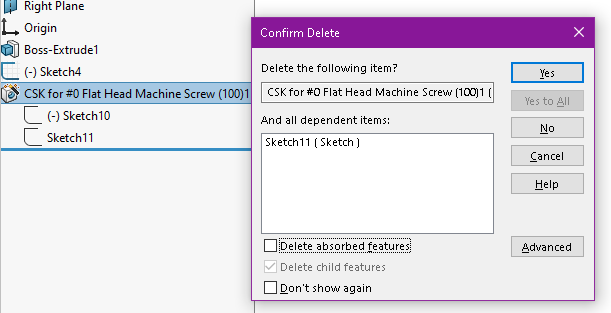
Para excluir o esboço da posição do furo, selecione Excluir recursos absorvidos. Para obter mais informações, consulte Visão geral do Assistente de furação
Para abrir a caixa de diálogo Confirmar exclusão:
Na árvore de projeto do FeatureManager, clique com o botão direito em um componente que tenha recursos ou posicionamentos dependentes e clique em Excluir  .
.
Se você selecionou anteriormente,
Não mostrar novamente na caixa de diálogo
Confirmar exclusão, a caixa de diálogo não será aberta.
Para mostrar a caixa de diálogo, clique em e em Mensagens/Erros/Avisos, clique em Mensagens ignoradas. Desmarque Deseja realmente excluir os seguintes itens?.
| E todos os itens dependentes |
Lista os recursos absorvidos e os recursos filhos. |
| Excluir recursos absorvidos |
Adiciona recursos absorvidos à lista de itens dependentes. |
| Excluir recursos-filhos |
Adiciona recursos filhos à lista de itens dependentes. |
| Não exibir novamente |
Suprime a mensagem de exclusão. |
| Básico ou Avançado |
No modo Básico, todos os recursos absorvidos e todos os recursos filhos são selecionados para exclusão. No modo Avançado, você pode selecionar recursos absorvidos individuais e recursos filhos individuais a serem excluídos.
|
| Sim e Sim para todos |
Exclui o item selecionado. Ao excluir mais de um item, clique em Sim para todos para excluir todos os itens ao mesmo tempo. Se houver recursos pendentes, uma mensagem de aviso será exibida sobre o problema. Clique em Continuar (ignorar o erro) ou em Parar e reparar.
|
Se houver erros, você deverá resolvê-los manualmente.